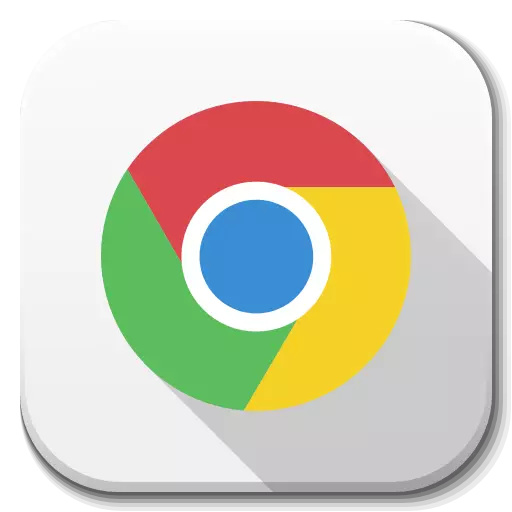
د ګوګل کروم یو پیاوړی ویب براوزر دی، کوم چې په خپل ارسيال کې د ګټور ب Features و ډله لري ترڅو د امنیت او راحته ویب سرفینګ یقیني کړي. په ځانګړي توګه، د دې جوړ شوي اوزار تاسو ته اجازه درکوي د پاپ اپ بلاک کړئ. مګر زه باید څه وکړم که تاسو باید ښکاره کیدو ته اړتیا ولرئ؟
په ګوګل کروم کې د پاپ اپ وینډوز تنظیم کولو څرنګوالی
د پاپ اپ وینډوز یو ډیر ناخوښه شی دی چې ورسره د انټرنیټ کارونکي سره مخ کیږي. کله چې سرچینو څخه لیدنه وکړئ، خورا پیچلي اعلانات، نوي وینډوز په پرده ښودل کیږي، کوم چې اعلاناتو ساحو ته اړول کیږي. ځینې وختونه دا هغه ټکي ته راځي کله چې تاسو ویب پا On ه خلاص کړئ، یو کارن په ورته وخت کې د اعلاناتو څخه ډک د پاپ اپ کولو وینډوز ډک کړئ.خوشبختانه، د ګوګل کروم براوزر کاروونکي دمخه د پرومویال وینډوز لیدو لپاره له "خوښۍ" څخه بې برخې دي، ځکه چې براوزر د پاپ اپ وینډوز بندولو لپاره جوړ شوي وسیلې څخه بې برخې دي. په ځینو مواردو کې، د پاپ اپ کړکیو ښودنه، برعکس، دا کارونکي ته اړتیا لیدل کیدی شي، او بیا پوښتنه د دوی د فعالولو په اړه د دوی د فعالولو په اړه راپورته شي.
1 میتود: شخصي کروم
- د براوزر په پورتنۍ ښیې کونج کې، د مینو ت button ۍ موقعیت لري، کوم چې تاسو ورته اړتیا لرئ کلیک وکړئ. لیست به یو لیست پیل کړي، تاسو اړتیا لرئ "ترتیباتو" برخه ته لاړشئ.
- په کړکۍ کې چې پرانيستل کیږي، تاسو به اړتیا لرئ د پا of ې په پای کې سکرول وکړئ، او بیا په "اضافي" ت button ۍ باندې کلیک وکړئ.
- په کړکۍ کې چې پرانيستل کیږي، د سایټ ترتیبات برخه غوره کړئ.
- "د پاپ اپ وینډوز او لارښود" خلاص کړئ.
- د توکي شاوخوا "بلاک (وړاندیز شوی)" فعال موقعیت ته سلایډر وژباړئ. که تاسو غواړئ د پاپ اپ وینډوز ښودلو ته اجازه ورکړئ د ټولو سایټونو ښودلو ته، مګر د غوره کولو لپاره، په "اجازه" کې په اضافه ت button ۍ کلیک وکړئ او د سرچینو URL ته ننوځئ.


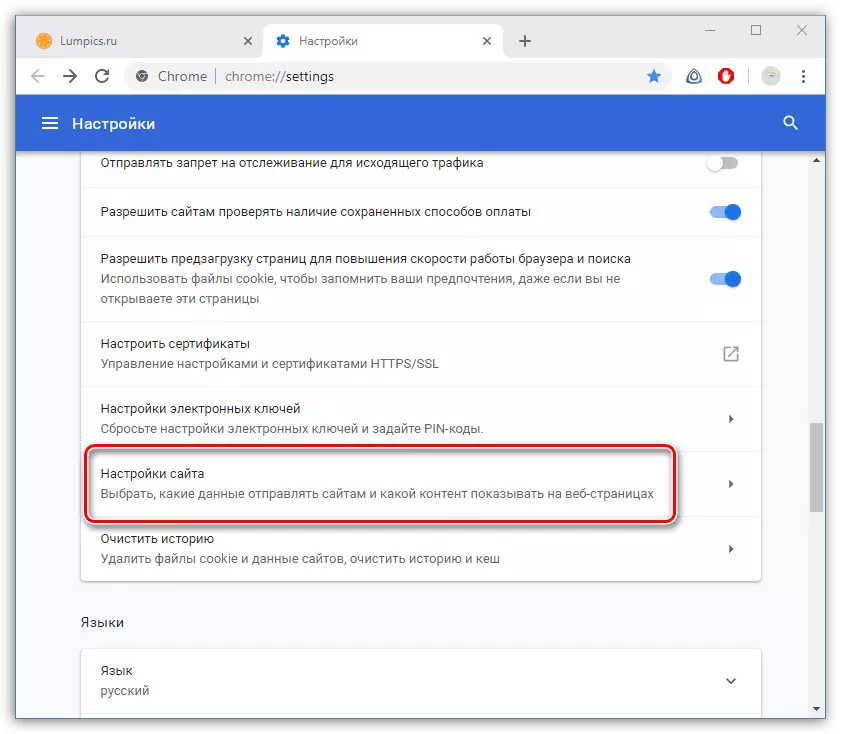
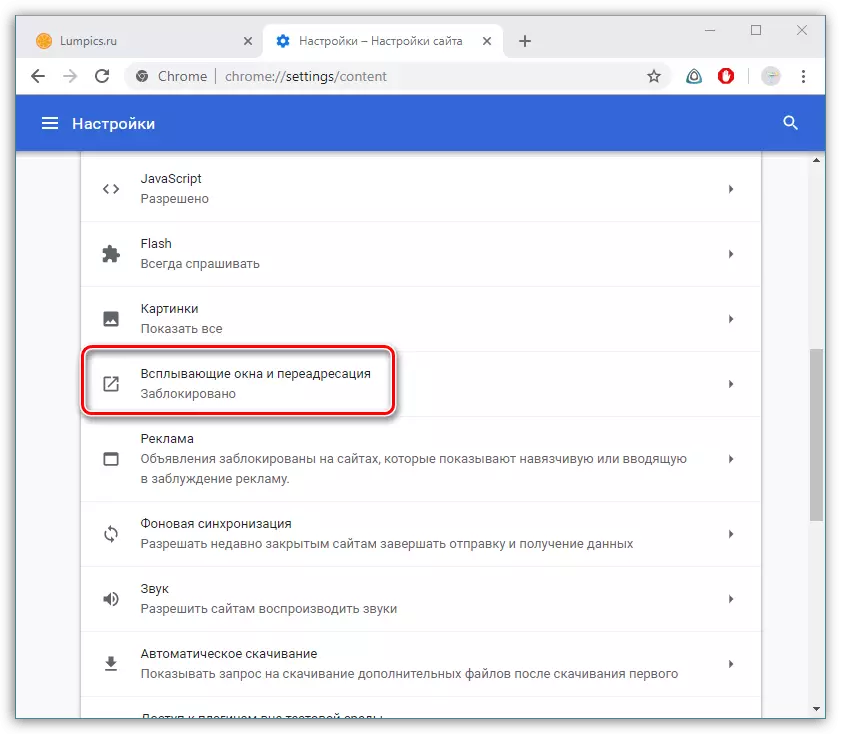

2 میتود: د اعلان کولو بلاکر غیر فعال کړئ
ډیری کاروونکي د اعلاناتو بلاکرز کاروي چې ناخوالې بانکونه او پاپ اپ وژغوري. په ورته حالت کې، که چیرې د پاپ اپ وینډوز ته اړتیا وي، په مقابل کې، فعال، تاسو کولی شئ د ځانګړي سایټ لپاره تنظیم کړئ یا بلاکر غیر فعال کړئ.
- د ګوګل کروم لپاره د اډ بلاک بیک پرمختیا په اړه نورې پروسې ته پام وکړئ. هغه سایټ ته لاړ شئ چې تاسو غواړئ د پاپ اپ وینډوز ښودلو ته اجازه ورکړئ، او د اډ بلاک راجکون باندې د کی left ې کی left ه ت button ۍ باندې کلیک وکړئ. اضافي غورنۍ به په پرده کې راښکاره شي چې په هغه کې تاسو "پدې سایټ کې اعلان کړئ".
- که چیرې لاک اړین وي د ټولو ویب سرچینو لپاره غیر فعال کړئ، په ورته مینو کې، مګر یوازې لاندې، "په ټولو سایټونو" ځنډول "غوره کړئ.
- تاسو کولی شئ د اډ بلاک عملیات غیر فعال کړئ او د اضافه کنټرول مینو له لارې. د دې کولو لپاره، د کروم مینو ت button ۍ کې د پورتنۍ ښیې کونج باندې کلیک وکړئ، د ماؤس په "پرمختللو اوزار" کې اړیکه ونیسئ او "توسی" غوره کړئ.
- په کړکۍ کې چې پرانيستل کیږي، د هغې شاوخوا شاوخوا غیر فعال دریځ ته د سلایډر شاوخوا او لیږدول. د انلاین کولوژي، سازالي او نورې غزولو سره چې په ګوګل کروم کې اعلان لاک کوي.
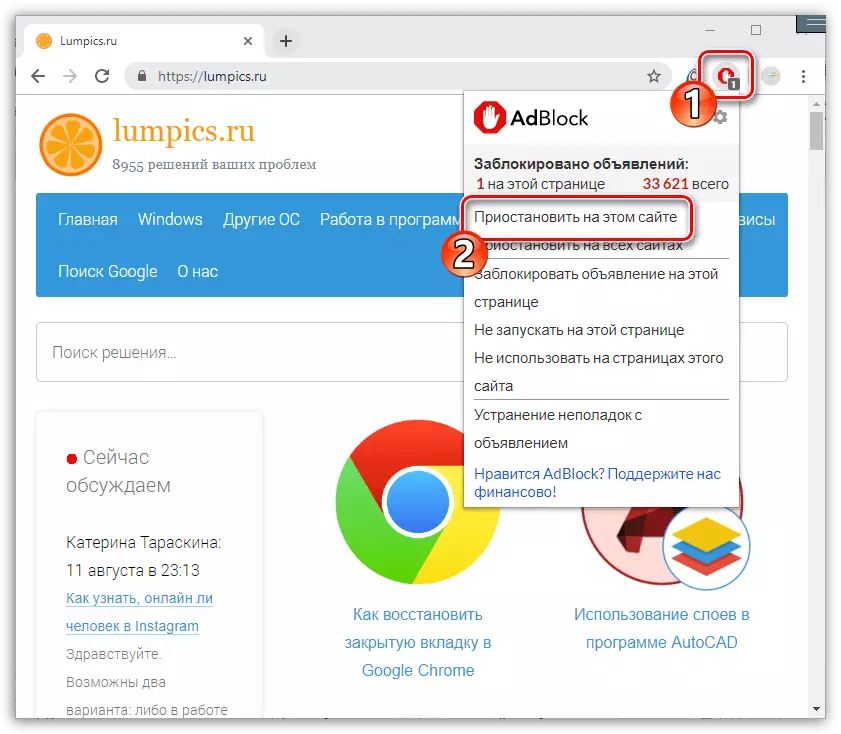
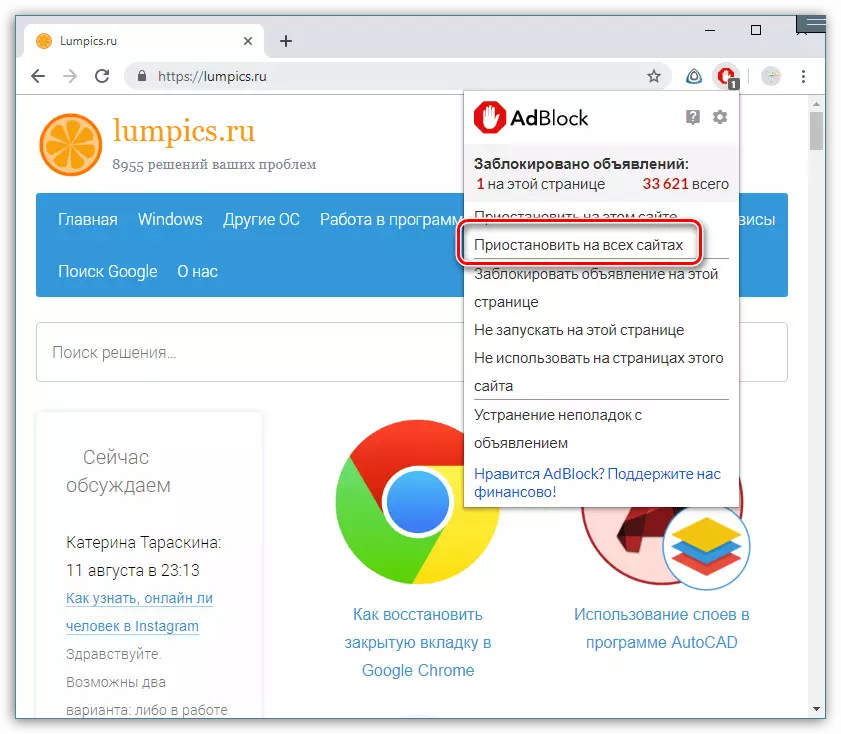
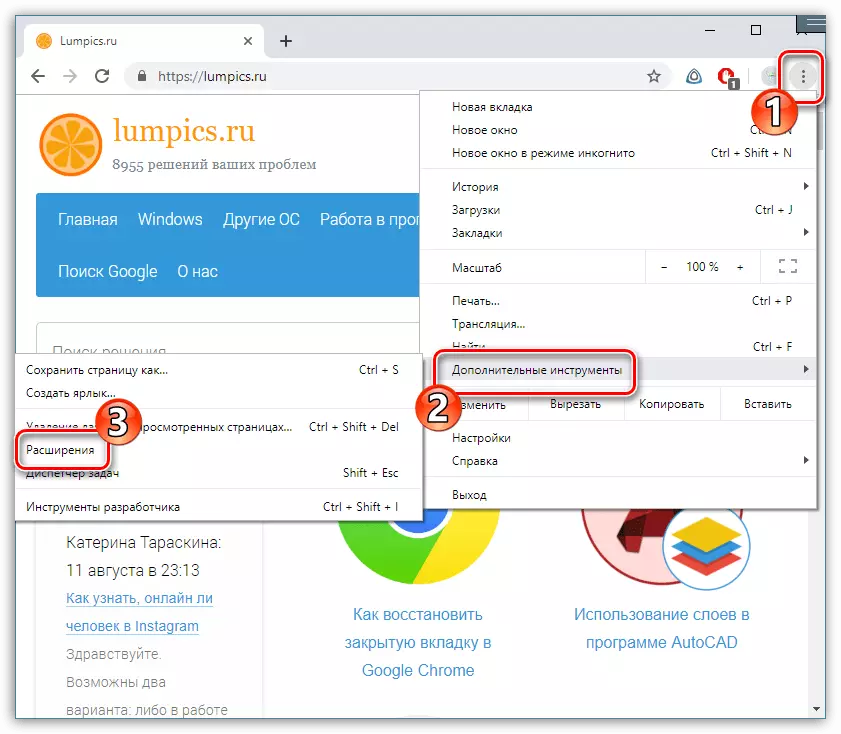
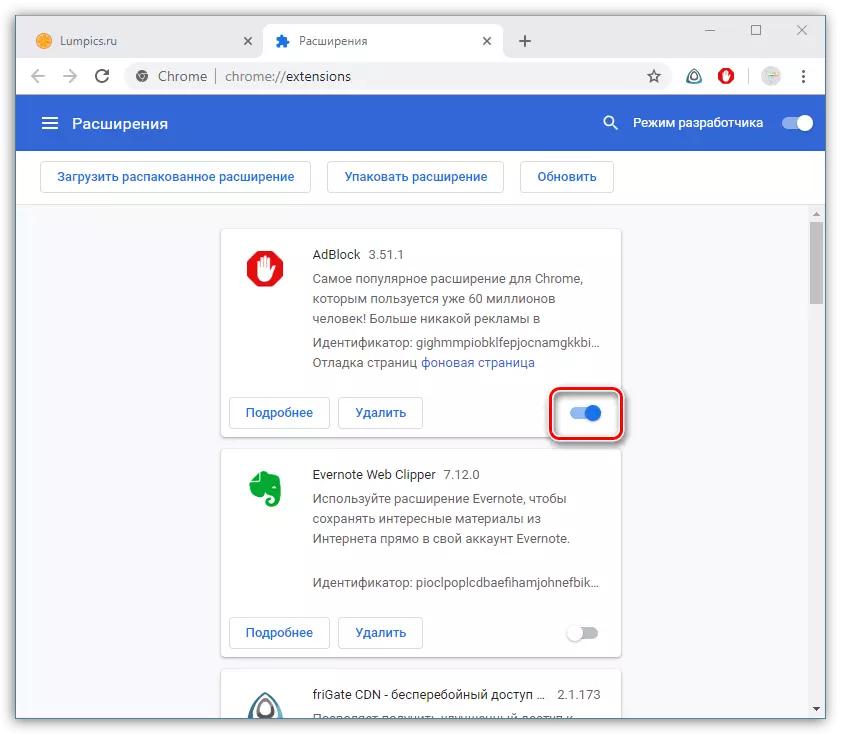
په پایله کې، موږ یادونه کوو چې د اعلاناتو پاپ اپونه ډیری وختونه ترټولو ناوړه معلومات لري او ځینې وختونه ناوړه معلومات لري چې ډیری کارونکي یې د خلاصون غوښتنه کوي. که اړتیا اړتیا وي د پاپ اپ کولو وینډوز ته د پاپ اپ کولو وینډوز ته وښیې، نو بیا ورکه شوه، موږ په کلکه د دوی وړاندیز کوو.
